Win10如何让任务栏自动隐藏?
发布时间:2017-04-06 21:54:58 浏览数:
任务栏自动隐藏相信很多朋友都使用过吧,在以往的XP/win7系统中,很多朋友为了让屏幕显示的更多,总是喜欢让任务栏自动隐藏,那么在Win10系统中又如何设置呢?下面 系统粉小编分享给大家吧。
设置步骤:
1、右键点击“任务栏”空白处,然后选择“属性”;
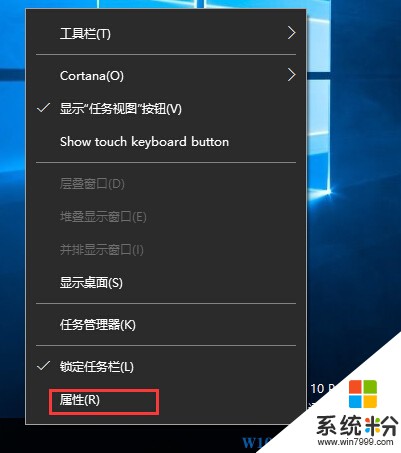
2、打开任务栏和“开始”菜单属性后,我们勾选“自动隐藏任务栏”选项后,确定即可。

这样设置后,只有我们鼠标指向屏幕底部的时候作务栏才会弹出,不使用的时候呈隐藏状态!
设置步骤:
1、右键点击“任务栏”空白处,然后选择“属性”;
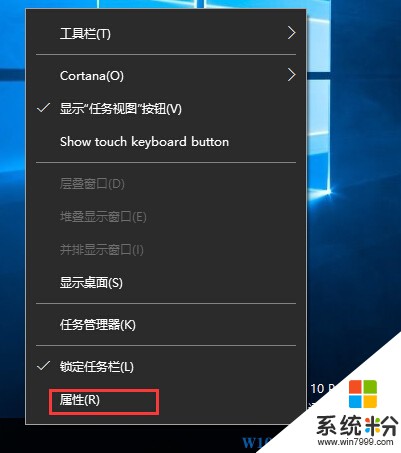
2、打开任务栏和“开始”菜单属性后,我们勾选“自动隐藏任务栏”选项后,确定即可。

这样设置后,只有我们鼠标指向屏幕底部的时候作务栏才会弹出,不使用的时候呈隐藏状态!